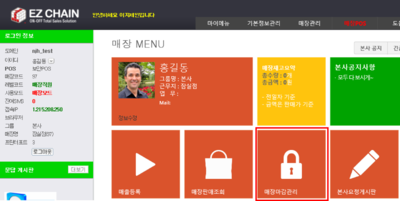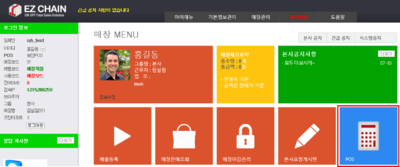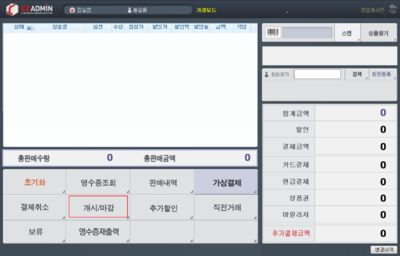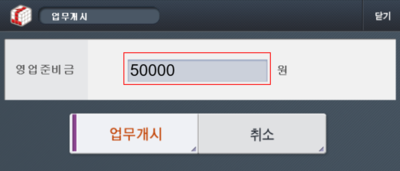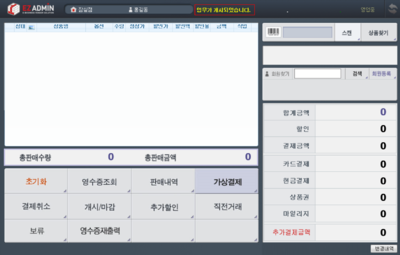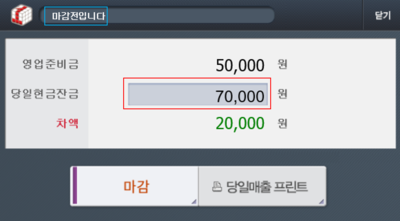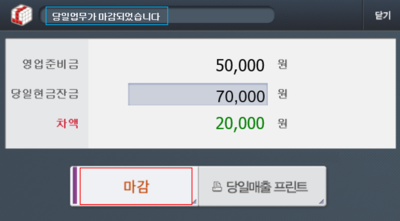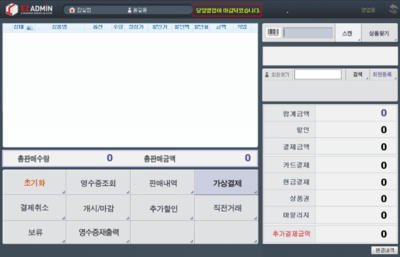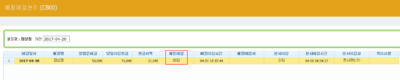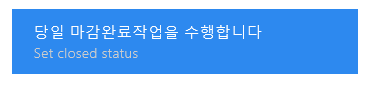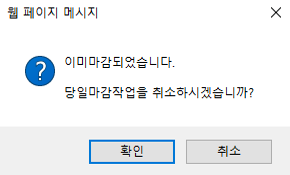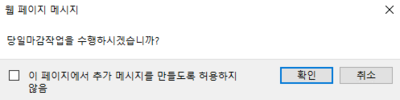"CB00 매장마감관리"의 두 판 사이의 차이
둘러보기로 이동
검색으로 이동
| 35번째 줄: | 35번째 줄: | ||
==<big>'''step 1. 영업개시하기'''</big>== | ==<big>'''step 1. 영업개시하기'''</big>== | ||
| − | |||
| − | |||
{|width="1200px" | {|width="1200px" | ||
| 56번째 줄: | 54번째 줄: | ||
| valign=top| | | valign=top| | ||
| − | 3. | + | 3. 화면하단 '''개시/마감'''을 클릭합니다. |
| − | |||
|| | || | ||
[[File:S매장마감관리1.png|thumb|400px|(확대하려면 클릭)]] | [[File:S매장마감관리1.png|thumb|400px|(확대하려면 클릭)]] | ||
| 68번째 줄: | 65번째 줄: | ||
| valign=top| | | valign=top| | ||
| + | 4. 영업개시전 매장금고에 있는 '''영업준비금(현금)'''을 입력합니다. | ||
| + | * '''개시/마감'''에서 영업개시전 현금시재를 등록하면 영업마감후 현금시재와 비교하여 현금내역 오차를 확인할 수 있습니다. | ||
| + | 5. 금액입력 완료후 '''업무개시'''를 클릭합니다. | ||
|| | || | ||
[[File:S매장마감관리2.png|thumb|400px|(확대하려면 클릭)]] | [[File:S매장마감관리2.png|thumb|400px|(확대하려면 클릭)]] | ||
| 80번째 줄: | 80번째 줄: | ||
| valign=top| | | valign=top| | ||
| − | + | 6. POS 우측상단에 '''업무가 개시되었습니다''' 문구가 표시되며, 이 이후부터 고객 주문결제를 진행합니다. | |
| − | |||
|| | || | ||
[[File:S매장마감관리3.png|thumb|400px|(확대하려면 클릭)]] | [[File:S매장마감관리3.png|thumb|400px|(확대하려면 클릭)]] | ||
| 87번째 줄: | 86번째 줄: | ||
| − | + | ==<big>'''step 2. 영업마감하기'''</big>== | |
| + | |||
{|width="1200px" | {|width="1200px" | ||
|- | |- | ||
| valign=top| | | valign=top| | ||
| − | + | 1. ''' | |
| − | |||
|| | || | ||
[[File:S매장마감관리4.png|thumb|400px|(확대하려면 클릭)]] | [[File:S매장마감관리4.png|thumb|400px|(확대하려면 클릭)]] | ||
2017년 4월 20일 (목) 08:34 판
개요
step 1. 영업개시하기
step 2. 영업마감하기
관련 FAQ
|